microsoft teams是一款功能强大的团队协作工具,添加事件功能能帮助团队成员更好地组织和安排工作。以下从多个维度介绍在microsoft teams中添加事件的方法。
一、创建事件入口
在microsoft teams界面中,点击左侧的“日历”图标,即可进入日历页面,这里便是添加事件的主要入口。
二、添加事件步骤
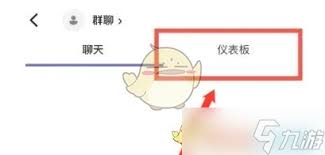
1. 点击新建事件:进入日历页面后,点击页面上方的“新建事件”按钮。
2. 填写事件详情
- 事件简要概括事件的主题。
- 开始时间和结束时间:准确选择事件的起止时间,确保团队成员清楚知晓活动的时间跨度。
- 地点:如果事件有特定地点,填写详细地址。
- 描述:对事件进行更详细的说明,包括活动内容、注意事项等,以便团队成员全面了解。
3. 邀请参与者:点击“邀请人员”选项,输入团队成员的姓名、邮箱等信息,即可邀请他们参加事件。被邀请者会收到通知,方便他们提前安排时间。
4. 设置提醒:为避免团队成员错过事件,可设置提醒功能。点击“提醒”选项,选择合适的提醒时间,如提前几分钟、几小时或一天提醒。
三、事件分类与标签
为了更好地管理事件,可以对其进行分类和添加标签。例如,按照项目名称、会议类型等进行分类,添加“重要”“紧急”等标签。这样在日历中可以更清晰地筛选和查看不同类型的事件。

四、共享事件
如果希望与团队外部人员共享事件,可点击“共享”按钮,选择共享的方式,如生成链接分享给外部人员,他们通过链接即可查看事件详情。
五、手机端添加事件
在手机端使用microsoft teams添加事件也很便捷。打开应用,点击底部的“日历”选项,然后按照与电脑端类似的步骤操作,即可轻松创建事件。
通过以上方法,团队成员能在microsoft teams中方便地添加各种事件,提高工作安排的效率和透明度,促进团队协作更加顺畅地进行。无论是会议、项目进度安排还是其他重要活动,都能通过日历功能有条不紊地管理和推进。






















